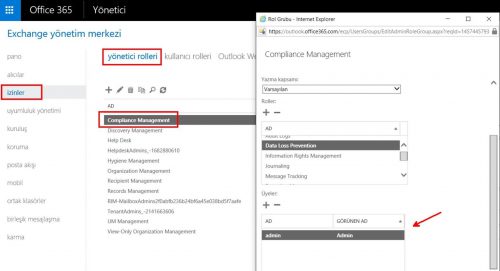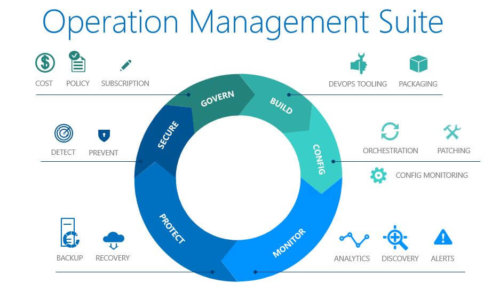Office 365 Portal üzerinden kullanıcı mailboxlarını isteğe göre yönetebiliyoruz. Her .pst dosyası, Gelen Kutusu, Takvim ve Kişiler dahil olmak üzere tüm Outlook klasörlerinizi içerir. Tek bir .pst dosyanız olabilir (genellikle Klasör Listenizde Kişisel Klasörler olarak adlandırılır), ancak arşivleme için kullandığınız ek bir .pst dosyanız da olabilir. Kişisel Klasörler Yedekleme aracını kullanarak, bu .pst dosyalarından bazılarını veya tümünü yedekleyebilirsiniz.
Office 365 üzerinde ise kullanıcı pst dosyalarını eDiscovery Pst Export Tools aracı ile maillerinizi local makinelerinize alabilirsiniz. Bu pst dosyasını her hangi bir outlook’a bağlantı sağlayarak maillerinizi görebilirsiniz. Ayrıca yerinde eBulma ve sakmalamailkesinde ilgili pst üzerinden mail filtrelemeleri de yapabiliyorsunuz. Pst indirme işlemi Office 365 yöneticilerine kolaylık sağlacak bir özelliktir. Office 365 üzeride kullanıcıların maillerini pst olarak indirmek için aşağıdaki adımları uygulamanız gerekir.
Bir kullanıcının maillerine erişebilmesi için Office 365 Portal üzerinden birtakım hakların verilmesi gerekir.
Exchange yönetim merkezi üzerinde izinler – yönetici rolleri – Discovery Management – üyeler ilgili bir kullanıcı ekliyoruz. Eklediğimiz bu kullanıcı portal üzerinde yöneticisi yetkisine sahip olması gerekir.
Aynı kullanıcıyı İzinler – Yönetici rolleri – Compliance Management üyelerine ekliyoruz.
Not: İlgili hakları verdikten sonra 48 saat beklemeniz gerekmektedir.
Exchange yönetim merkezi altında Uyumluluk Yönetimi – Yerinde bulma ve saklama
+ simgesine tıklıyoruz.
İlgili bölümü kendimize göre dolduruyoruz ve ilerliyoruz.
Posta kutuları bölümünde ise Tüm posta kutularını ara yada Aranacak posta kutularını belirtin seçeneklerinden birini seçip ilerleyebilirsiniz. Aranacak posta kutularını belirtin linkine işaretliyerek ilgili kullanıcımı seçiyorum. (Kerem Ustaoğlu)
Arama sorgusunu belirli ölçütlere göre Filtrelemeniz mümkündür. Fakat ben Tüm içeriği dahil et linkini seçerek ilerliyorum.
Uyarı: Saklama ayarının etkinleşmesi 60 dakikayı bulabilir.
Ekran görüntüsü üzerindeki gibi kuralımı oluşturuyorum.
İşlemlerimiz başarılı bir şekilde tamamlanmaktadir.
Ardından Uyumluluk Yönetimi – Yerinde ebulma ve saklama sekmesi üzerine gelerek pst olarak indirilecek kullanıcıya tıkladıktan sonra indir simgesine tıklıyoruz.
Not: Kurtarılan maillerin indirilmeye hazır hale gelmesini beklemeniz gerekmektedir. Durum kısmındaki “Tahmin başarılı oldu” onayını aldıktan sonra maillerimizi bilgisayarımıza PST olarak indirebilirsiniz
Indirdiğimiz uygulamayı çalışıyoruz.
Bize PST dosyasının indirileceğimiz yeri gösteriyoruz. Dosya yerini belirledikten sonraEnable deduplication secili iken Start butonuna tıklıyoruz.
Kullanıcının maillerini Pst olarak indirmiş bulunuyoruz.
işlemlerin sonucunda ilgili kullanıcının maillerini Outlook’a ekleyerek ulaşabilirsiniz.